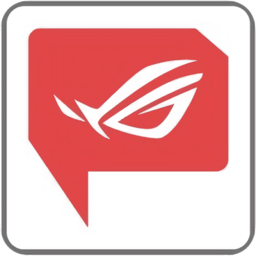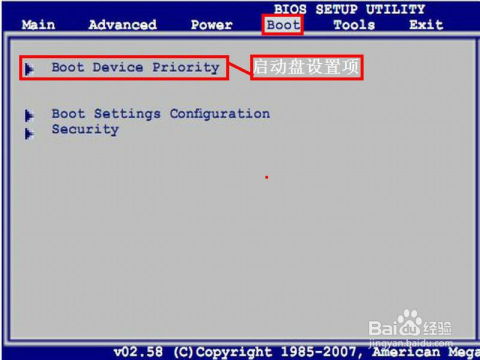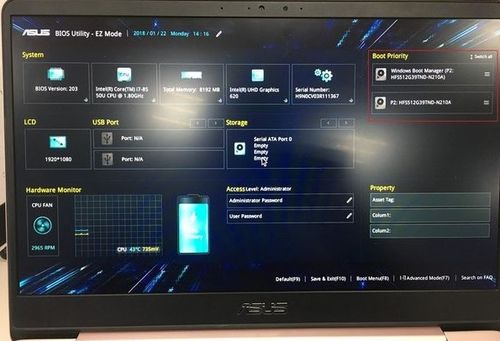华硕A41笔记本风扇拆卸详细教程
华硕A41拆风扇教程

华硕A41作为一款经典的笔记本电脑,以其出色的性能和可靠的品质受到了许多用户的喜爱。然而,随着时间的推移,风扇可能会因为灰尘积累或老化而导致散热效果不佳,这时就需要拆开电脑清理或更换风扇。下面是一份详细的华硕A41拆风扇教程,帮助大家安全、有效地完成这一任务。

一、准备工作
在开始拆解之前,请确保你已经准备好了以下工具和材料:
1. 十字螺丝刀:用于拆卸笔记本电脑上的螺丝。
2. 塑料撬棒:用于撬开笔记本电脑的外壳,避免使用金属工具,以防损坏内部的电子元件。
3. 清洁刷:用于清理风扇和散热片上的灰尘。
4. 导热硅脂(如有需要):用于重新涂抹CPU和GPU上的导热硅脂,以提高散热效果。
5. 静电手环(可选):用于防止静电对电脑内部的电子元件造成损害。
二、拆解步骤
1. 关闭电源并拔掉电池:
首先,确保笔记本电脑已经关机,并拔掉电源适配器。然后,将电池从笔记本电脑上取下,以防止在拆解过程中发生短路。
2. 拆卸底部螺丝:
将笔记本电脑翻转过来,使用十字螺丝刀将底部的螺丝全部拧下。注意,螺丝的大小和位置可能有所不同,因此请务必记住每个螺丝的位置,以便在重新组装时能够正确安装。
3. 拆卸底部面板:
使用塑料撬棒从笔记本电脑的边缘开始撬开底部面板。在撬开过程中,要轻柔且均匀地用力,避免损坏外壳或内部的电子元件。如果遇到困难,可以使用吹风机或热毛巾稍微加热一下外壳边缘,使其更容易撬开。
4. 断开连接线:
在拆卸底部面板后,你会看到许多连接在主板上的线缆,如键盘线、触摸板线等。在断开这些线缆之前,请先记住它们的连接位置和方式,以便在重新组装时能够正确连接。使用塑料撬棒或镊子轻轻撬起线缆上的卡扣,然后断开线缆。
5. 拆卸散热模块:
接下来,你需要拆卸散热模块。散热模块通常包括风扇、散热片和热管等部件。在拆卸之前,请先断开风扇的电源线。然后,使用螺丝刀将散热模块上的螺丝拧下,并将散热模块从主板上取下。
6. 清理风扇和散热片:
将散热模块取下后,你可以看到风扇和散热片上的灰尘。使用清洁刷轻轻刷去灰尘,注意不要用力过猛,以免损坏风扇叶片或散热片上的鳍片。如果灰尘较多,可以使用吹风机或压缩空气将灰尘吹走。
7. 更换风扇(如有需要):
如果风扇已经损坏或无法正常工作,你需要将其更换。在更换之前,请确保你已经购买了与华硕A41兼容的新风扇。然后,使用螺丝刀将旧风扇从散热模块上拆下,并将新风扇安装到散热模块上。在安装过程中,请注意风扇的电源线是否正确连接。
8. 重新涂抹导热硅脂(如有需要):
如果你已经清理了CPU和GPU上的旧导热硅脂,或者发现旧导热硅脂已经干涸,你需要重新涂抹新的导热硅脂。在涂抹之前,请确保将CPU和GPU上的残留物彻底清理干净。然后,使用刮刀或塑料片将适量的导热硅脂均匀地涂抹在CPU和GPU上。注意不要涂抹过多或过少,以免影响散热效果。
9. 重新组装:
在清理或更换风扇后,你可以开始重新组装笔记本电脑了。首先,将散热模块安装回主板上,并拧紧螺丝。然后,将断开的线缆重新连接回主板上,并确保每个卡扣都已牢固固定。最后,将底部面板安装回笔记本电脑上,并拧紧螺丝。
10. 开机测试:
在重新组装完成后,你可以将电池重新安装回笔记本电脑上,并插上电源适配器。然后,按下电源键开机测试。在测试过程中,请注意观察风扇是否正常工作,以及电脑是否出现任何异常现象。如果一切正常,恭喜你,你已经成功完成了华硕A41拆风扇的任务!
三、注意事项
1. 安全第一:在整个拆解过程中,请务必注意个人安全。使用合适的工具和材料,并遵循正确的操作步骤。如果遇到困难或不确定的地方,请务必先查阅相关资料或寻求专业人士的帮助。
2. 防止静电:在拆解和组装过程中,静电可能会对电脑内部的电子元件造成损害。因此,建议使用静电手环或将双手接触接地物体以释放静电。
3. 记住螺丝位置:在拆卸螺丝时,请务必记住每个螺丝的位置和大小。在重新组装时,要按照原来的位置和大小安装螺丝,以确保电脑的结构稳定性和安全性。
4. 轻柔操作:在拆解和组装过程中,要轻柔且均匀地用力。避免使用暴力或过度用力,以免损坏电脑的外壳或内部的电子元件。
5. 测试功能:在重新组装完成后,一定要进行开机测试。确保电脑的所有功能都正常工作,特别是风扇的散热效果。如果发现任何异常现象,请立即停止使用并寻求专业人士的帮助。
通过以上步骤,你可以成功拆解华硕A41的风扇并进行清理或更换。希望这篇教程能够帮助你解决电脑散热问题,让你的华硕A41焕发出新的活力!
- 上一篇: 云漫烟邃林
- 下一篇: 风暴英雄:解决初始化游戏模式无法使用的实用方法
-
 格力风扇网罩拆卸步骤图解资讯攻略11-21
格力风扇网罩拆卸步骤图解资讯攻略11-21 -
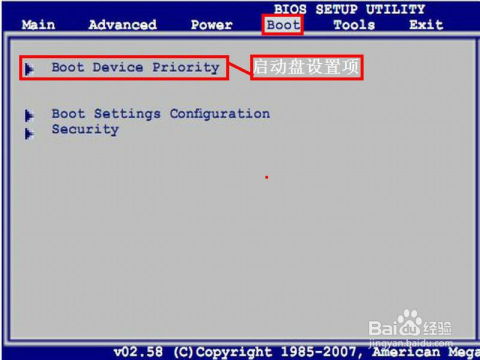 华硕笔记本轻松设置:从U盘/光盘启动BIOS教程资讯攻略11-26
华硕笔记本轻松设置:从U盘/光盘启动BIOS教程资讯攻略11-26 -
 轻松学会!华硕电脑拆卸全步骤指南资讯攻略12-06
轻松学会!华硕电脑拆卸全步骤指南资讯攻略12-06 -
 联想ThinkPad X201i深度拆机指南:轻松搞定风扇清理,提升性能不是梦!资讯攻略12-03
联想ThinkPad X201i深度拆机指南:轻松搞定风扇清理,提升性能不是梦!资讯攻略12-03 -
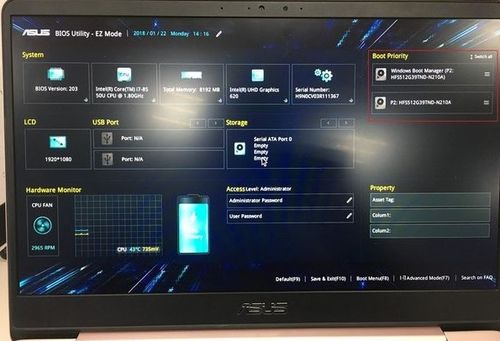 如何进入华硕笔记本的BIOS设置资讯攻略11-21
如何进入华硕笔记本的BIOS设置资讯攻略11-21 -
 华硕F80Cr笔记本的CPU升级选项探讨资讯攻略12-07
华硕F80Cr笔记本的CPU升级选项探讨资讯攻略12-07